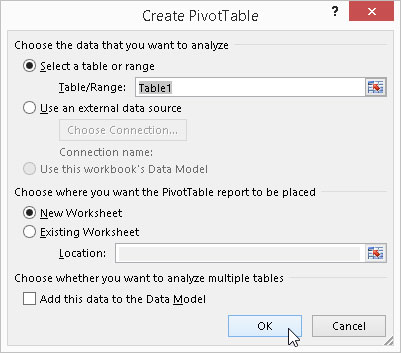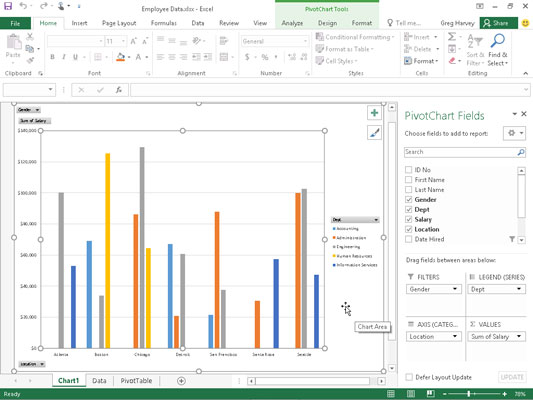Després de crear una taula dinàmica a Excel 2016, podeu crear un gràfic dinàmic per mostrar els seus valors de resum gràficament completant dos passos senzills:
Feu clic al botó d'ordres del gràfic dinàmic del grup Eines de la pestanya Analitzar sota la pestanya contextual Eines de la taula dinàmica per obrir el quadre de diàleg Insereix gràfic.
Recordeu que la pestanya contextual Eines de taula dinàmica amb les seves dues pestanyes, Analitzar i Dissenyar, apareix automàticament sempre que feu clic a qualsevol cel·la d'una taula dinàmica existent.
Feu clic a la miniatura del tipus de gràfic que voleu crear al quadre de diàleg Insereix gràfic i, a continuació, feu clic a D'acord.
Tan bon punt feu clic a D'acord després de seleccionar el tipus de gràfic, Excel mostra dues coses al mateix full de treball que la taula dinàmica:
-
Gireu el gràfic amb el tipus de gràfic que heu seleccionat que podeu moure i canviar la mida segons sigui necessari (oficialment conegut com a gràfic incrustat )
-
Pestanya contextual Eines de gràfic dinàmic dividida en tres pestanyes: Analitzar, Dissenyar i Formatar, cadascuna amb el seu propi conjunt de botons per personalitzar i refinar el gràfic dinàmic.
També podeu crear un gràfic dinàmic des de zero creant-lo de manera similar a la creació manual d'una taula dinàmica. Simplement, seleccioneu una cel·la a la taula de dades o la llista que voleu representar i, a continuació, seleccioneu l'opció de gràfic dinàmic al menú desplegable del botó de gràfic dinàmic a la pestanya Insereix de la cinta (seleccioneu l'opció gràfic dinàmic i taula dinàmica d'aquest menú desplegable si voleu crear una taula dinàmica així com un gràfic dinàmic). Aleshores, Excel mostra un quadre de diàleg Crea un gràfic dinàmic amb les mateixes opcions que el quadre de diàleg Crea una taula dinàmica.
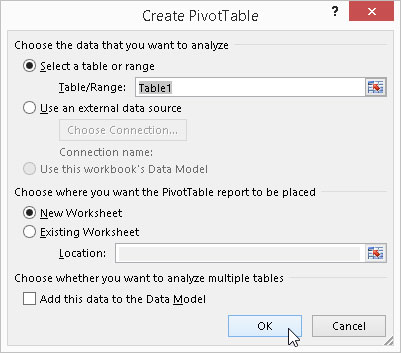
El quadre de diàleg Crea una taula dinàmica.
Després de seleccionar les vostres opcions i tancar aquest quadre de diàleg, Excel mostra una graella de gràfic en blanc i un panell de tasques Camps de gràfic dinàmic juntament amb la pestanya contextual Eines de gràfic dinàmic a la cinta. A continuació, podeu crear el vostre nou gràfic dinàmic arrossegant i deixant anar els camps desitjats a les zones adequades.
S'està movent els gràfics dinàmics a fulls separats
Tot i que Excel crea automàticament tots els gràfics dinàmics nous al mateix full de treball que la taula dinàmica, és possible que us resulti més fàcil personalitzar-lo i treballar-hi si moveu el gràfic al seu propi full de gràfic al llibre de treball. Per moure un gràfic dinàmic nou al seu propi full de gràfic al llibre de treball, seguiu aquests passos:
Feu clic a la pestanya Analitza a la pestanya contextual Eines de gràfic dinàmic per portar les seves eines a la cinta.
Si la pestanya contextual Eines de gràfic dinàmic no apareix al final de la cinta, feu clic a qualsevol lloc del gràfic dinàmic nou per fer que aquesta pestanya torni a aparèixer.
Feu clic al botó Mou el gràfic al grup Accions.
Excel obre un quadre de diàleg Mou el gràfic.
Feu clic al botó Full nou al quadre de diàleg Mou el gràfic.
(Opcional) Canvieu el nom del nom genèric del full Chart1 al quadre de text adjunt introduint-hi un nom més descriptiu.
Feu clic a D'acord per tancar el quadre de diàleg Mou el gràfic i obrir el nou full de gràfic amb el vostre gràfic dinàmic.
Aquesta figura mostra un gràfic dinàmic de columnes agrupades després de moure el gràfic al seu propi full de gràfic al llibre de treball.
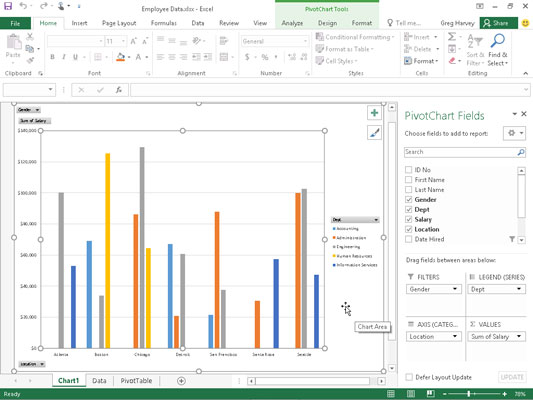
El gràfic dinàmic de columnes agrupades s'ha mogut al seu propi full de gràfic.
Filtrat de gràfics dinàmics
Quan es fa un gràfic de les dades en una taula dinàmica utilitzant un tipus de gràfic típic, tal com la columna, bar, o línia, que utilitza tant un x - i i eix x, les etiquetes de fila a la taula dinàmica apareixen al llarg de la x - (o categoria ) a la part inferior del gràfic i les etiquetes de columna de la taula dinàmica es converteixen en les sèries de dades que es delineen a la llegenda del gràfic. Els números del camp Valors es representen a l' eix y – (o valor) que puja pel costat esquerre del gràfic.
Podeu utilitzar els botons desplegables que apareixen després dels camps Filtre, Camps Llegenda, Camps Eix i Valors al gràfic dinàmic per filtrar les dades del gràfic representades d'aquesta manera com ho feu amb els valors de la taula dinàmica. Igual que amb la taula dinàmica, traieu la marca de verificació de l'opció (Seleccioneu-ho tot) o (Tot) i, a continuació, afegiu-hi una marca de verificació a cadascun dels camps que encara voleu que es representin al gràfic dinàmic filtrat.
Feu clic als botons desplegables següents per filtrar una part diferent del gràfic dinàmic:
-
Camps de l'eix (Categories) per filtrar les categories que es representen al llarg de l' eix x a la part inferior del gràfic
-
Camps de llegenda (sèrie) per filtrar les sèries de dades mostrades en columnes, barres o línies al cos del gràfic i identificades per la llegenda del gràfic
-
Filtra per filtrar les dades gràfics al llarg de l'eix Y a la part esquerra del gràfic
-
Valors per filtrar els valors representats al gràfic dinàmic
Format de gràfics dinàmics
Els botons d'ordres de les pestanyes Disseny i Format adjuntats a la pestanya contextual Eines de gràfic dinàmic faciliten el format i la personalització del vostre gràfic dinàmic. Utilitzeu els botons de la pestanya Disseny per seleccionar un estil de gràfic nou per al vostre gràfic dinàmic o fins i tot un tipus de gràfic nou. Utilitzeu els botons de la pestanya Format per afegir gràfics al gràfic i refinar-ne l'aspecte.
La pestanya contextual Eines de gràfics que apareix quan seleccioneu un gràfic que heu creat conté les seves pròpies pestanyes Disseny i Format amb botons d'ordre comparables.